Исправлено: сжатая (заархивированная) папка недействительна в Windows.
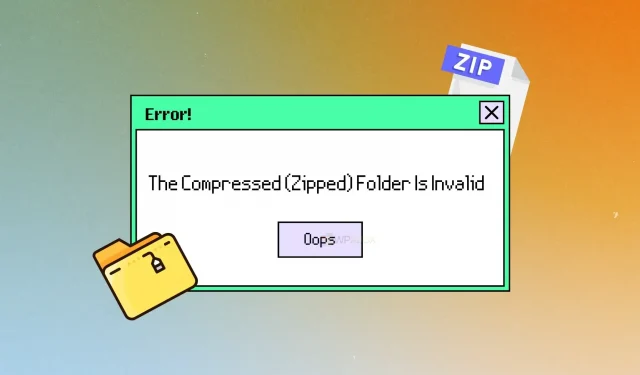
Вы устали от постоянного сообщения об ошибке «Сжатая (заархивированная) папка» в вашей системе Windows? Эта ошибка может быть вызвана несколькими переменными, включая поврежденные файлы или несовместимое программное обеспечение для сжатия. Функция сжатых (заархивированных) папок — полезный инструмент для организации и сжатия файлов, но при поломке она может стать настоящей проблемой. Если не устранить ее быстро, эта ошибка может помешать вам получить доступ к важным файлам или папкам и привести к потере данных.
К счастью, существует множество доступных решений, от простого устранения неполадок до более сложных исправлений. В этом посте давайте посмотрим, как исправить ошибку недопустимой сжатой или заархивированной папки в Windows. Это относится к Windows 11/10 и другим версиям Windows.
Когда возникает эта ошибка?
Сжатая (заархивированная) папка недействительна. Предупреждение появляется, когда вы пытаетесь извлечь сжатую папку с помощью проводника Windows в системе Windows 11/10, и процедура извлечения завершается неудачно. В сообщении об ошибке будет указано, что сжатая (заархивированная) папка недействительна и что процедура извлечения не удалась.
Исправлено: сжатая (заархивированная) папка недействительна в Windows 11/10.
Вот несколько способов решения проблемы с недействительной сжатой папкой на компьютере с Windows.
- Получить новую копию сжатого файла
- Переустановите инструмент сжатия файлов
- Попробуйте альтернативное программное обеспечение для резервного копирования
Они должны работать с каждой учетной записью пользователя.
1] Получите новую копию сжатого файла
Получение новой копии сжатого файла часто может быть самым простым и эффективным способом устранения ошибки сжатой (заархивированной) папки в Windows. Если есть возможность повторно загрузить сжатый файл, это может сэкономить вам много времени и усилий, которые в противном случае были бы связаны с попыткой решить проблемы с извлечением файла.
Вы можете убедиться, что у вас есть чистая и неповрежденная версия сжатой папки, загрузив ее снова, что может решить проблемы с извлечением без дополнительных действий. Этот подход полезен, когда ошибка вызвана поврежденным файлом или проблемой во время первоначальной загрузки.
2] Переустановите инструмент сжатия файлов.
Вам также следует подумать о переустановке утилиты сжатия файлов. Этот метод может помочь решить любые проблемы, которые могли возникнуть из-за поврежденной установки или отсутствия файла, среди других возможных причин.
Сначала удалите существующий инструмент сжатия файлов с вашего компьютера. После удаления программы вы можете переустановить ее, обязательно загрузив последнюю версию. Также рекомендуется обновить утилиту сжатия, если она доступна, так как это может помочь исправить любые ошибки или проблемы совместимости, которые могут вызывать ошибку. Вот как вы можете удалить приложение на компьютере с Windows:
- Начните с запуска меню «Пуск» и найдите «Настройки».
- Откройте приложение «Настройки» и перейдите к «Приложения» на левой панели навигации.
- Затем выберите «Установленные приложения» из списка параметров, прокрутите вниз, чтобы найти инструмент сжатия файлов, который вы хотите удалить, и щелкните значок с тремя точками рядом с ним.
- Затем выберите «Удалить» из раскрывающегося списка и дождитесь завершения процесса.
- После удаления программного обеспечения перезагрузите компьютер и снова загрузите инструмент сжатия с веб-сайта производителя.
3] Попробуйте альтернативное программное обеспечение для архивации
Если переустановка существующей утилиты сжатия файлов не устранила ошибку «сжатая (заархивированная) папка недействительна» в Windows, вы можете попробовать архивировать программное обеспечение другого производителя. Для этого метода требуется другая программа сжатия файлов, которая может помочь вам избежать проблем, характерных для вашего текущего инструмента.
Альтернативное программное обеспечение для сжатия включает 7-Zip, WinRAR, PeaZip и Bandizip. Эти бесплатные инструменты могут предоставлять функции, сравнимые с вашим текущим инструментом сжатия файлов, такие как создание и извлечение сжатых файлов. Использование другого программного обеспечения для архивации может помочь вам определить, является ли ошибка уникальной для вашего текущего инструмента или это более общая проблема со сжатием файлов на вашем компьютере.
Заключение
В конечном итоге сжатая (заархивированная) папка недействительна. Ошибка в Windows 11/10 может быть неприятной, поскольку она не позволяет вам получить доступ к важным файлам и может привести к потере данных.
Однако есть несколько решений проблемы, от простого устранения неполадок до более сложных исправлений. Получение свежей копии сжатого файла, переустановка инструмента сжатия файлов или эксперименты с другим программным обеспечением для архивирования — все это возможные средства.
Как преобразовать Zip-файл в обычный?
Единственный способ преобразовать его в обычную папку — распаковать ZIP-файл. Windows предлагает собственный метод извлечения любого ZIP-файла, включая поддержку пароля. Однако некоторые форматы файлов, которые не соответствуют стандартному методу сжатия, такие как WINRAR, требуют специального программного обеспечения для сжатия для извлечения файлов.
Как изменить права доступа к сжатой Zip-папке?
Вам нужно зайти в свойства папки с помощью контекстного меню и переключиться в раздел «Безопасность». Здесь вы можете добавить пользователей с соответствующими разрешениями на чтение и запись, чтобы у пользователя был полный доступ. Если вы хотите удалить доступ, вы можете удалить учетную запись пользователя из списка, и они не смогут открыть файл.
Добавить комментарий